Korzystasz ze Spotify na Androidzie lub iPhone, ale denerwuje Cię, że piosenki są posortowane w innej kolejności, niż na komputerowej wersji usługi muzycznej? Przycisk filtrów i sortowania jest nieco ukryty w mobilnym Spotify, ale za jego pomocą możemy poukładać muzykę po dacie dodania, alfabetycznie, po artystach lub według własnego uznania.
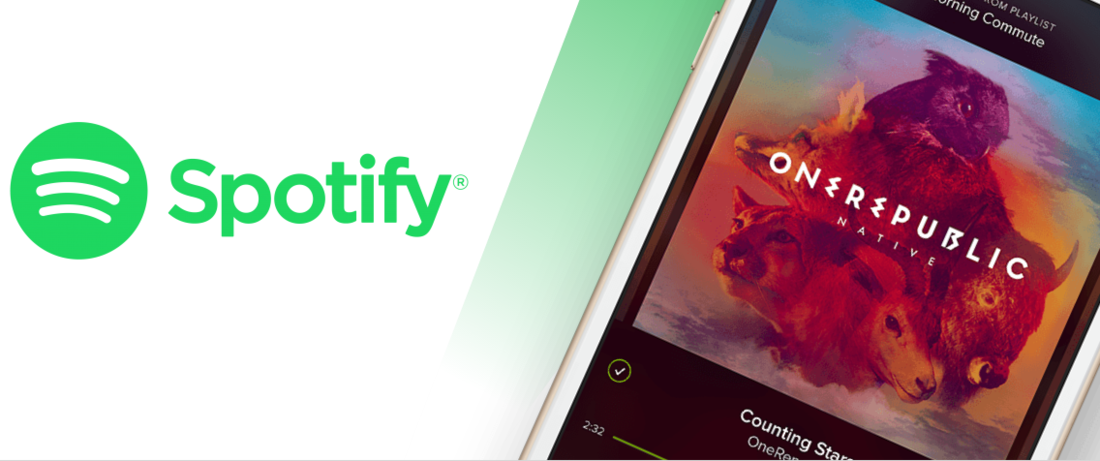
Utwory na playlistach są domyślnie posortowane według kolejności, w jakiej autor je dodał, ale za pomocą ustawień możemy ustawić je w dowolny sposób. Może się też zdarzyć, że w mobilnym Spotify utwory będą się wyświetlać w odwrotnej kolejności - np. od najstarszych zamiast od najnowszych. Można to łatwo zmienić.
Sortowanie muzyki w Spotify na Androidzie oraz iOS
Uruchamiamy aplikację Spotify, a następnie przechodzimy do wybranej playlisty, której zawartość chcemy posortować. Może to być utworzona przez nas playlista, jak również lista należąca do kogoś innego, którą dodaliśmy do obserwowania.
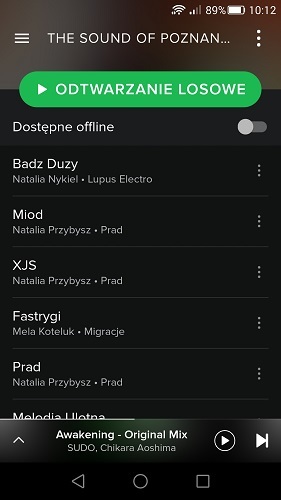
Po wejściu na playlistę zauważymy, że wyświetla się na górze tytuł listy odtwarzania i lista utworów. Wystarczy jednak, że przesuniemy palcem od góry ekranu w dół, a rozwinie się nowe menu z okładką playlisty, wyszukiwarką na samej górze, a także z przyciskiem filtrów.
Przycisk filtrów jest wyświetlony w formie ikony z trzema kreskami - po dotknięciu go wyświetlą się możliwe sposoby sortowania aktualnie otwartej playlisty. Możemy posortować ją po wykonawcach, po tytułach, alfabetycznie lub według kolejności dodawania.
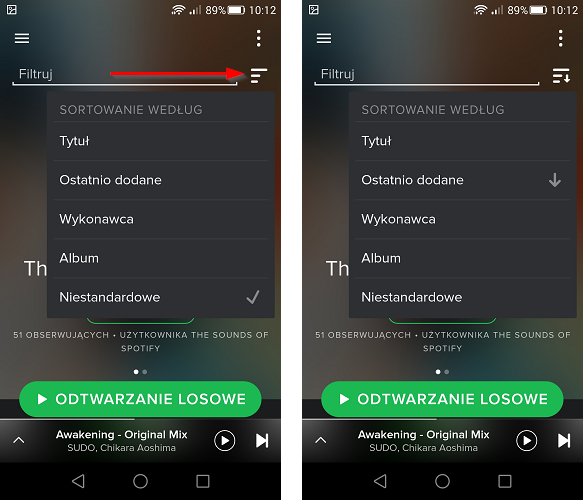
Gdy wybierzemy którąś z opcji, to wyświetli się obok niej strzałka wskazująca, czy sortowanie jest rosnące, czy malejące. Ponowne dotknięcie wybranego sposobu sortowania zmieni kolejność, dzięki czemu możemy przełączać się miedzy sortowaniem od najnowszych lub najstarszych utworów. Taka sama zasada obowiązuje sortowanie po wykonawcach czy utworach. Jeśli jednak zechcemy wrócić do oryginalnego sortowania, to wybieramy "Niestandardowe".
